地下鉄の車内でも携帯のデータ通信が可能になり、地下などを除けば、都内で圏外の場所はほとんどなくなってきました。また、iPhone 5ではLTEが使えるようになり、データ通信のスピードも断然速くなりました。
だから、スマホで「ネット上にあるものを見る」のと「スマホの中に入っているものを見る」の違いを意識しなければならない場面は減ってきています。でも、実は、その差は意外と大きい。「スマホの中に入っているもの」なら、圏外、海外など場所を選ばず、すぐに確実に見れるからです。
例えば、子供の習い事のお教室から提供される年間スケジュールやコーチ表など。最近は、スクールのWebサイトでPDFが配布されているケースも増えています。これをスマホに入れておけば、振替の予定を決める際に、ささっと確認できてとても便利です。
他にも、時刻表の類。街中ではリアルタイム運行情報をチェックしますが、圏外になることも多いエリアでは時刻表が重宝します。

ところで、PDFをただ見るのと、PDFをスマホに入れるのとでは、少し手順が変わります。
ネット上にあるPDFを見るだけならば、Safariを開いて、サイトにアクセスし、PDFのリンクをクリックするだけです。
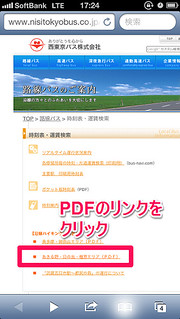
一度見れば済むものであればこれで良いのですが、何度も見たいものであれば、iPhoneの中に入れておきたいもの。
PDFをiPhoneにダウンロードするには、まず、PDFを見るためのビューワーアプリをインストールします。私のおすすめは「GoodReader 」ですが、より簡単なのは「iBooks」。
これらのアプリがインストールされた状態で、先ほどと同様に、SafariでPDFのリンクをクリックします。PDFが表示されたら、どこでも良いので画面をタップ。

すると、画面右上に「”iBooks”で開く」と表示されるので、ここをタップ。
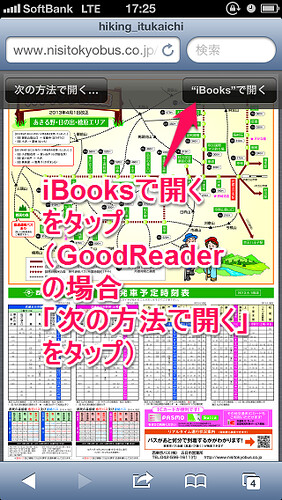
iBooksが起動して、同じPDFがiBooksで表示されます。

ちなみに、ここで「ライブラリ」をタップすると、iBooksの本棚にPDFが保存されているのを確認できます。
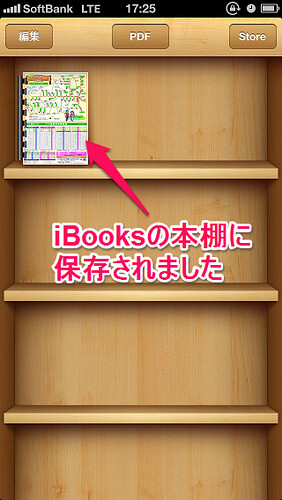
このPDFはiPhoneの中に保存されているため、iBooksアプリを開けば、圏外でも、海外でも、すばやく開くことができます。
サイズの大きいPDFは、3G回線では表示に時間がかかってしまうこともあるし、圏外でなくても、人が多く集まる場所で一時的に接続できないケースもあり得ます。
よく見るものだけでなく、非常時に必要になるもの(混雑で電波の状態が悪くなる可能性があります)、海外で使うものなどは、スマホに入れておくと安心です。



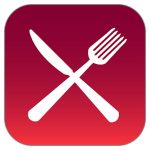
コメント